
Sadržaj:
- Autor John Day [email protected].
- Public 2024-01-31 10:17.
- Zadnja izmjena 2025-01-23 14:37.


Ovaj vodič će vas naučiti kako izgraditi Android aplikaciju koja prikazuje tekst Hello World i tipku za izlaz za izlaz iz aktivnosti.
Korak 1: Kreirajte novi projekat
Otvorite Android Studio i kreirajte novi projekt. Imenujte svoj novi projekt kao HelloWorld i dodajte Empty Activity.
Korak 2: Uredite Activity_main.xml
Dodajte novi prikaz teksta i dugme (kao što je prikazano ispod) unutar res> layout> activity_main.xml.
android: id = "@+id/btn_logout" android: layout_width = "wrap_content" android: layout_height = "wrap_content" android: layout_below = "@+id/textView" android: layout_centerHorizontal = "true" android: text = "Izlaz" android: textColor = "@color/black"/>
Budući da za tekst koristimo boje, dodajte novi resurs u color.xml. Idite na res> values> colors.xml i dodajte sljedeći kod
#0d0c0c>
Korak 3: Sada uredite MainActivity.java
Dodajte sljedeći kod metodi OnCreate () u datoteci MainActivity.java
Gumbu dodajemo funkciju OnClickListener tako da se svaki put kada korisnik klikne na gumb pojavi dijalog sa upozorenjem "Želite li izaći?". Korisniku će biti ponuđene dvije opcije, "Da …" za izlaz i "Ne …" za zatvaranje dijaloga i povratak na glavno.
Dugme btnlogout = (Dugme) findViewById (R.id.btn_logout);
btnlogout.setOnClickListener (novi View. OnClickListener () {@Override public void onClick (View view) {final AlertDialog. Builder builder = new AlertDialog. Builder (MainActivity.this); builder.setTitle ("Exit"); builder.setMes "Da li želite izaći ??"); builder.setPositiveButton ("Da. Izađite sada!", Novi DialogInterface. OnClickListener () {@Override public void onClick (DialogInterface dialogInterface, int i) finish ();}}); builder.setNegativeButton ("Ne sada", novi DialogInterface. OnClickListener () {@Override public void onClick (DialogInterface dialogInterface, int i) dialogInterface.dismiss ();}}); AlertDialog dialog = builder.create (); dialog.show ();}});
Korak 4: Završite
Sada možete pokrenuti aplikaciju.
Sretno
Cijeli kôd je ovdje:
Preporučuje se:
Nabavite HDMI izlaz sa svog Rock64 koristeći Armbian: 15 koraka

Nabavite HDMI izlaz sa svog Rock64 -a pomoću Armbian -a: Vjerovatno ste ovdje nakon što je Google pretražio "quot; Rock64 bez hdmi izlaza" ili vas je zanimalo kako koristiti ekran veličine 16 x 2 koji ste dobili uz kupovinu za koju se činilo da je dobra: " Za 10 do 20 dolara, Sing
Arduino tajmer za izlaz: 3 koraka

Arduino Outlet Timer: Outlet timeri su odličan alat za zadržavanje predugog rada uređaja, ali im nedostaje prilagođavanje koje je ponekad potrebno. Neki uređaji uopće nemaju prekidače, a izrada domaćeg automatiziranog mjerača vremena može biti jako korisna. Za
Napravi sam napajanje pomoću LM317 - Lm 317 Izlaz promjenjivog napona: 12 koraka

Napravi sam napajanje pomoću LM317 | Lm 317 Izlaz promjenjivog napona: Danas ćemo naučiti kako napraviti malu jedinicu za napajanje za vaše male projekte. LM317 će biti dobar izbor za napajanje male struje. Lm317 pruža promjenjivi izlazni napon koji ovisi o vrijednosti spoja koji je zapravo spojen wi
12V izlaz iz bilo koje Powerbank kompatibilne sa brzim punjenjem: 6 koraka

12V izlaz iz bilo koje Powerbank kompatibilne sa Quickcharge: Primjena powerbank sa brzim punjenjem nije samo za punjenje telefona, već služi i kao rezervno napajanje za 12V uređaje, poput modema kod kuće. Više detalja možete pronaći na ovom blogu: http: //blog.deconinck.info/post/2017/08/09/Turnin
Arduino stari stil pong (TV izlaz): 5 koraka
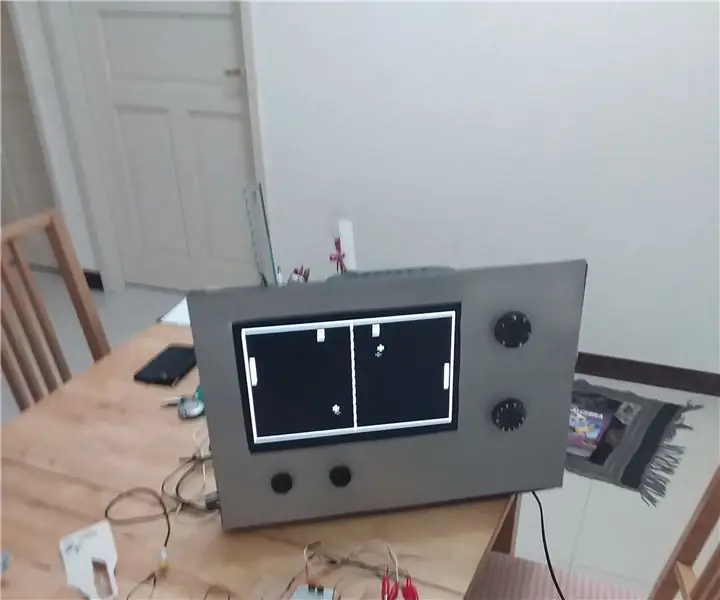
Arduino Old-Style Pong (TVout): Estetika: Estetiku ovog projekta potpuno sam osmislio, ali mene je inspirisala ideja televizora iz 1950-ih. Materijali korišteni za ovaj projekt osmišljeni su tako da budu lako dostupni & proizvodi javnost, i kao takvi su po
